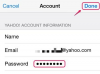Napredak u tehnologiji konfiguracije pisača olakšao je proces.
Zasluga slike: triloks/iStock/Getty Images
Ispis s pametnog telefona sa sustavom Android ili iOS može zahtijevati neke postavke prije činjenice. Pametni telefoni se moraju povezati s pisačem putem iste Wi-Fi mreže ili se povezati s računalom koje djeluje kao proxy uređaj, šaljući vaše zahtjeve za ispis. Osim toga, Android i iOS aplikacije nude podršku za ispis na individualnoj osnovi.
Korištenje AirPrinta na iPhoneu
iPhone može ispisivati na pisačima s omogućenim AirPrint iz kutije, sve dok su dva uređaja povezana na ista Wi-Fi mreža: međutim, možete ispisivati samo u iOS aplikacijama, kao što su Mail, Safari i Fotografije, koje uključuju ispis podrška. Za ispis, otvorite željenu aplikaciju i dodirnite ikonu strelice za dijeljenje na dnu zaslona, odaberite ikonu pisača, odaberite pisač s popisa i dodirnite "Ispis". AirPrint je jedina Appleova službeno podržana i besplatna metoda ispisa za iPhone; međutim, postoje aplikacije trećih strana, kao što su PrintCentral Pro, Printopia i Presto koje vam omogućuju korištenje Maca ili PC-a kao proxy sustava za ispis (veze u Resursima).
Video dana
Aplikacije specifične za marku pisača
Proizvođači pisača, uključujući Epson, Hewlett-Packard i Canon, izrađuju interne aplikacije za ispis i za Android pametne telefone i za iPhone. In-house telefonske aplikacije zahtijevaju zajedničku Wi-Fi vezu s pisačem, ali ne zahtijevaju da koristite računalo kao proxy. Aplikacije specifične za marku mogu ispisivati slike i dokumente unutar same aplikacije pristupajući medijskim bibliotekama na obje platforme. Osim toga, aplikacije se mogu integrirati unutar izbornika Dijeli za obje platforme i tamo dodati opciju ispisa.
Postavljanje Google Cloud Printa na Chrome
Google Cloud Print koristi pozadinsku aplikaciju na Android telefonima za prosljeđivanje zahtjeva za ispis na proxy računalo putem preglednika Google Chrome. Uređaji sa sustavom Android 2.1 i novijim podržavaju Cloud Print. Za njegovo postavljanje potrebno je konfigurirati i računalo i telefon. Da biste konfigurirali računalo, pokrenite Chrome, otvorite gumb "Izbornik", odaberite "Postavke", odaberite "Prikaži napredne postavke", a zatim kliknite "Dodaj pisače". Prijavite se na isti Google račun koji koristi telefon i kliknite "Dodaj pisače" da biste dovršili postupak .
Korištenje Google Cloud Printa za Android
Instalirajte aplikaciju Google Cloud Print iz trgovine Google Play na telefon. Nakon što instalirate Cloud Print, otvorite aplikaciju Postavke i odaberite opciju "Ispis". Dodirnite "Cloud Print" i pomaknite prekidač u položaj "Uključeno". Možete ispisivati iz svojih aplikacija nakon što je Cloud Print omogućen: na primjer, aplikacije Chrome i Gmail podržavaju ispis. Možete ispisivati u Chromeu tako da otvorite izbornik Postavke i odaberete "Ispis".